Google Pixel: adicionar palavras ao dicionário

Como adicionar palavras ao dicionário no smartphone Google Pixel.

Às vezes, seu smartphone Google Pixel parece ter vontade própria. Muitos usuários reclamaram da reinicialização do dispositivo por conta própria. Bem, esses eventos inesperados não ocorrem com muita frequência, mas são realmente irritantes. Imagine não poder usar seu smartphone Pixel apenas quando você precisa, simplesmente porque o dispositivo decidiu que seria um bom momento para reiniciar. Vamos ver o que você pode fazer para solucionar esse problema.
Pode haver várias causas para o mau comportamento do seu smartphone Pixel e a reinicialização aleatória por conta própria. Alguns dos gatilhos mais comuns incluem:
Evitar a carga total da bateria é uma das dicas mais comuns para estender a vida útil da bateria . Muitas pessoas concordam que o aumento constante de até 100 pode reduzir a capacidade da bateria de reter cargas com o tempo. Bem, por favor, carregue a bateria do seu Pixel até 100 e verifique se o dispositivo ainda reinicia sozinho.
Navegue até Configurações e selecione Aplicativos e notificações .
Toque em Ver todos os aplicativos .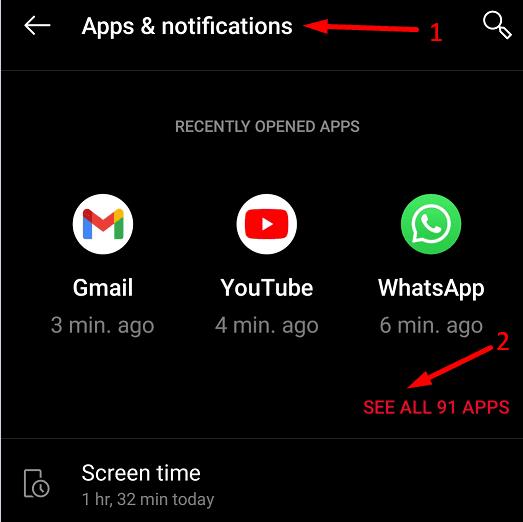
Selecione os aplicativos que você usa com frequência e toque em Armazenamento e cache .
Clique no botão Limpar cache . Repita o processo para cada aplicativo.
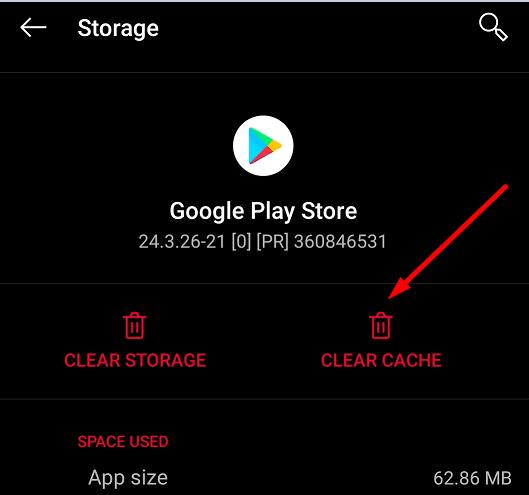
Em seguida na lista, desinstale os aplicativos de que não precisa mais ou que não usa há muito tempo. Faça o mesmo para todos os outros arquivos armazenados em seu dispositivo. Certifique-se de que pelo menos 15% do seu espaço de armazenamento esteja livre.
Vá para Configurações e selecione Armazenamento .
Em seguida, toque em Gerenciar armazenamento .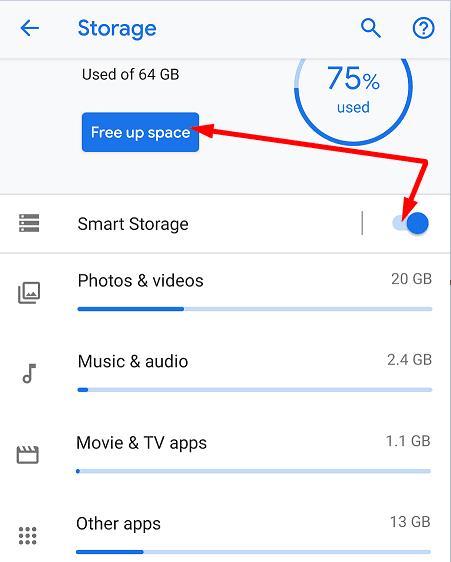
Selecione os itens que você deseja remover e, em seguida, bateu o livre-se o botão localizado na parte inferior da tela.
Considere desinstalar os aplicativos adicionados recentemente se o seu smartphone Pixel começou a reiniciar sozinho logo após a instalação de determinados aplicativos.
Além disso, você pode ir para Configurações , selecionar Armazenamento e habilitar o armazenamento inteligente . A partir de agora, seu dispositivo irá limpar automaticamente o backup de fotos e vídeos quando você estiver perigosamente sem espaço livre .
Em seguida, volte para Configurações e selecione Sistema . Toque em Atualização do sistema e verifique se há uma versão mais recente do Android disponível para o seu smartphone Pixel. Instale-o, reinicie o telefone e verifique se o problema desapareceu.
Este problema começou a ocorrer depois que você ajustou certas configurações? Se for esse o caso, reverta-os. Se você não se lembra quais configurações editou, redefina o dispositivo para as configurações padrão. Lembre-se de que isso apagará todos os seus dados do dispositivo. Não se esqueça de fazer backup de seus dados em sua conta do Google para restaurá-lo mais tarde.
Vá para Configurações e selecione Sistema .
Em seguida, toque em Avançado e vá para Opções de redefinição .
Primeiro, selecione Redefinir Wi-Fi, celular e Bluetooth e verifique os resultados. Continue com Redefinir preferências do aplicativo . Verifique se o problema de reinicialização persiste.
Nesse caso, toque em Apagar todos os dados (redefinição de fábrica) e selecione Redefinir telefone .
Digite seu PIN, padrão ou senha quando solicitado.
Selecione Apagar tudo para iniciar o processo.
Assim que o processo de redefinição for concluído, você pode configurar seu telefone e restaurar seus dados.
Se o problema persistir, isso pode indicar que seu hardware está com defeito. Faça o conserto do seu smartphone Pixel em um dos centros de reparos do Google ou vá a um parceiro de reparo autorizado . Pode ser necessário substituir a bateria.
Se o Google Pixel continua reiniciando sozinho, limpe o cache do app e libere espaço. Desinstale os aplicativos instalados recentemente e remova todos os outros aplicativos e arquivos de que não precisa mais. Em seguida, atualize seu telefone e verifique os resultados.
Como último recurso, redefina o dispositivo para as configurações de fábrica. Se esse método não produzir resultados positivos, provavelmente você está lidando com um problema de hardware e precisa ter seu Pixel reparado.
Você encontrou outras soluções alternativas para solucionar esse problema? Sinta-se à vontade para listar as etapas a seguir nos comentários abaixo.
Como adicionar palavras ao dicionário no smartphone Google Pixel.
Com o Android 11, o Google implementará inovações empolgantes para desenvolvedores, incluindo velocidades 5G significativamente mais rápidas, APIs de triagem de chamadas,
Como habilitar a porcentagem da bateria no ícone da bateria no smartphone Google Pixel.
Googles Pixel 5 é um dos dispositivos mais intrigantes do ano, especialmente considerando o que a linha de smartphones da empresa é composta. O pixel
Como conectar seu smartphone Google Pixel 3 a uma televisão ou projetor.
Como ativar a depuração USB para o smartphone Google Pixel 3.
Se você deseja filtrar melhor quem pode entrar em contato com você por meio de chamadas telefônicas, bloqueie as chamadas recebidas de números que não estão em sua lista de Contatos.
Se seus contatos não conseguirem entrar em contato com você no telefone Google Pixel, atualize o sistema operacional, limpe o cache e desative o modo de economia de bateria.
Cinco opções para conectar seu dispositivo Android ao som do carro.
Para transferir dados de seu antigo telefone Google Pixel para o novo iPhone, instale o aplicativo Mover para iOS em seu dispositivo Android.
Defina Wi-Fi Calling como On ou Off em seu smartphone Google Pixel 2.
Como conectar seu smartphone Google Pixel ao PC com Windows ou MacOS.
Como inserir ou remover o cartão SIM do smartphone Google Pixel.
Ao transferir dados do seu telefone antigo para o novo telefone Pixel, desative a economia de bateria e use um cabo compatível com transferência de dados.
Como ativar ou desativar o recurso de vibração ao tocar no smartphone Google Pixel.
Como ativar ou desativar a correção automática para o smartphone Google Pixel 3.
Como alterar e definir toques de telefone e mensagens de texto no smartphone Google Pixel.
Como usar dois aplicativos no modo de tela múltipla no smartphone Google Pixel.
Alguns aplicativos exigem mais energia da bateria do que outros, e as configurações do seu smartphone Google Pixel podem, na verdade, incentivar o esgotamento mais rápido da bateria.
As histórias do Facebook podem ser muito divertidas de fazer. Aqui está como você pode criar uma história em seu dispositivo Android e computador.
Aprenda como desativar vídeos que começam a tocar automaticamente no Google Chrome e Mozilla Firefox com este tutorial.
Resolva o problema onde o Samsung Galaxy Tab A está preso em uma tela preta e não liga.
Leia agora para aprender como excluir músicas e vídeos de dispositivos Amazon Fire e Fire HD para liberar espaço, desordem ou aumentar o desempenho.
Deseja adicionar ou remover contas de email no seu tablet Fire? Nosso guia abrangente irá guiá-lo pelo processo passo a passo, tornando rápido e fácil gerenciar suas contas de email em seu dispositivo favorito. Não perca este tutorial obrigatório!
Um tutorial mostrando duas soluções sobre como impedir permanentemente aplicativos de iniciar na inicialização do seu dispositivo Android.
Este tutorial mostra como reencaminhar uma mensagem de texto de um dispositivo Android usando o aplicativo Google Messaging.
Como habilitar ou desabilitar os recursos de verificação ortográfica no sistema operacional Android.
Está se perguntando se pode usar aquele carregador de outro dispositivo com seu telefone ou tablet? Esta postagem informativa traz algumas respostas para você.
Quando a Samsung apresentou sua nova linha de tablets topo de linha, havia muito o que comemorar. Os Galaxy Tab S9 e S9+ trazem atualizações esperadas, e a Samsung também introduziu o Galaxy Tab S9 Ultra. Todos esses dispositivos oferecem algo diferente, incluindo tamanhos de bateria variados. Certifique-se de ter os melhores carregadores para o Galaxy Tab S9.


























